#4 ModelSim PE Student Edition 10.4a 개발도구 설치
18단계로 이루어진 ModelSim PE Student Edition 10.4a 개발도구 설치 방법
본 게시물은 실제로 설치 과정을 진행하면서 작성하였습니다.
(작성 기준 : 2019.09.18)
< 개발 환경 >
CPU : E3-1231 v3 3.40GHz (8 CPUs)
RAM : 24GB
OS : Windows 10 Pro 64bit
1. 공식홈페이지 접속 후 설치 파일 다운로드
- https://www.mentor.com/company/higher_ed/modelsim-student-edition
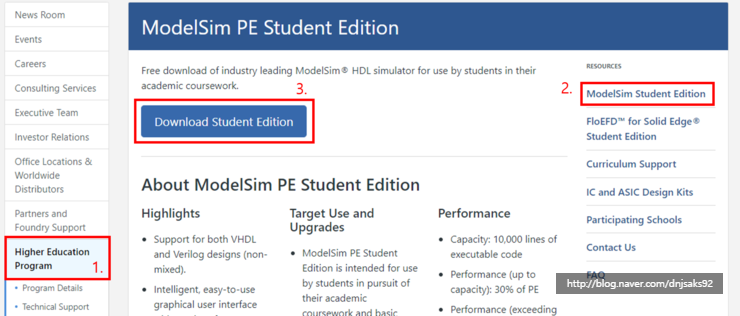
2. 설치 파일을 받기 위해서 간단한 정보 입력(이메일 정확하게)

3. 라이선스 관한 동의

4. 설치 파일 다운로드 메일 확인

5. 메일 내용 중 해당 링크 클릭

6. ModelSim 설치 파일 다운로드
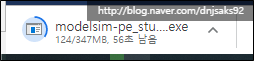
7. ModelSim 설치 파일 실행

8. 설치 과정
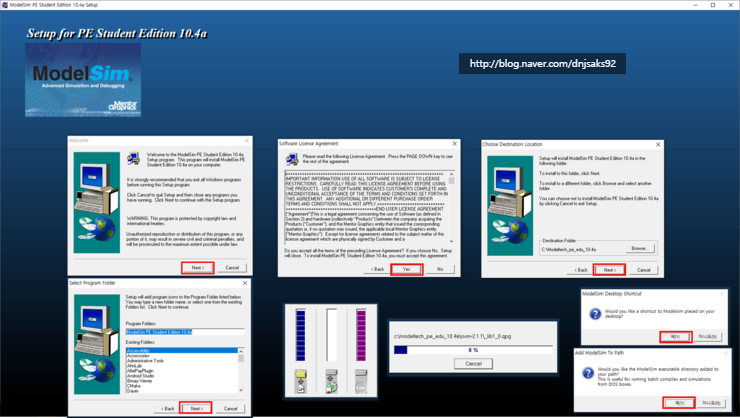
9. 설치 완료
- 설치 완료 시 인터넷 창이 새창으로 뜸(닫지 말 것)
- 닫은 경우, 다시 설치하시길 바람

10. 새창으로 뜬 인터넷 페이지에 간단한 정보 입력(이메일 정확하게)
- ModelSim 라이선스 파일을 받기 위함
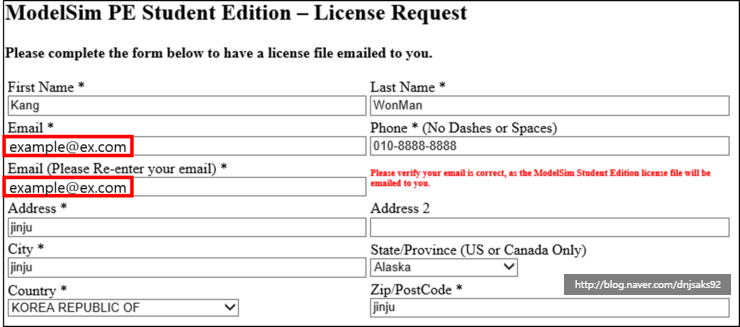
11. 간단하게 입력 후 라이선스 요청 버튼 클릭
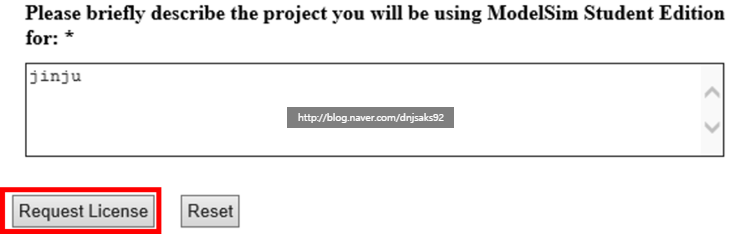
12. 라이선스 파일을 입력한 이메일 주소로 보냈다고 함

13. 라이선스에 관한 메일 수신

14. 해당 메일에 첨부된 라이선스 파일 다운로드

15. ModelSim 설치된 경로로 이동 후 다운로드한 라이선스 파일을 복사/붙여넣기
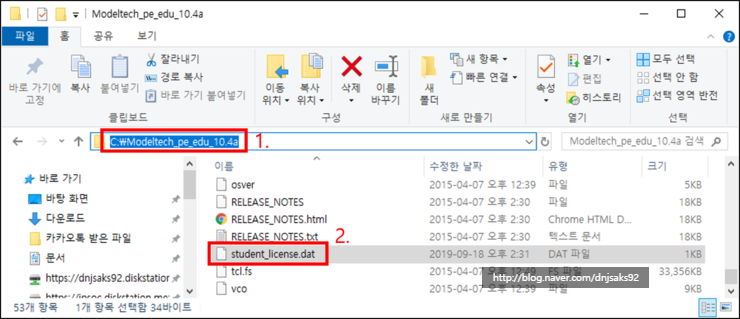
16. 바탕화면 ModelSim PE Student Edition 실행
- 바탕화면에 없는 경우, 윈도우 키 또는 맨하단 7시 방향에 시작에서 ModelSim 검색하기

17. 메시지 무시 확인

18. 개발도구 설치 완료

감사합니다.
잘못된 정보나 오타 및 수정사항이 있을 경우 댓글로 달아주시면 감사하겠습니다.
'Embedded > FPGA' 카테고리의 다른 글
| [ModelSim/Verilog] 프로젝트 소스파일을 Edit 또는 더블클릭 시 메모장이 열리는 현상 문제해결 (5) | 2019.10.21 |
|---|---|
| [ModelSim/Verilog] 프로젝트 생성, 에디팅, 컴파일, 시뮬레이트 (0) | 2019.09.23 |
| [Xilinx] ISE 14.7 Design Suite 개발도구 FPGA 업로드 방법 (5) | 2018.05.15 |
| [Xilinx] ISE 14.7 Design Suite 개발도구 호환성 문제 및 해결 (0) | 2018.05.15 |
| [Xilinx] ISE 14.7 Design Suite 개발도구 설치하기전 (0) | 2018.05.15 |